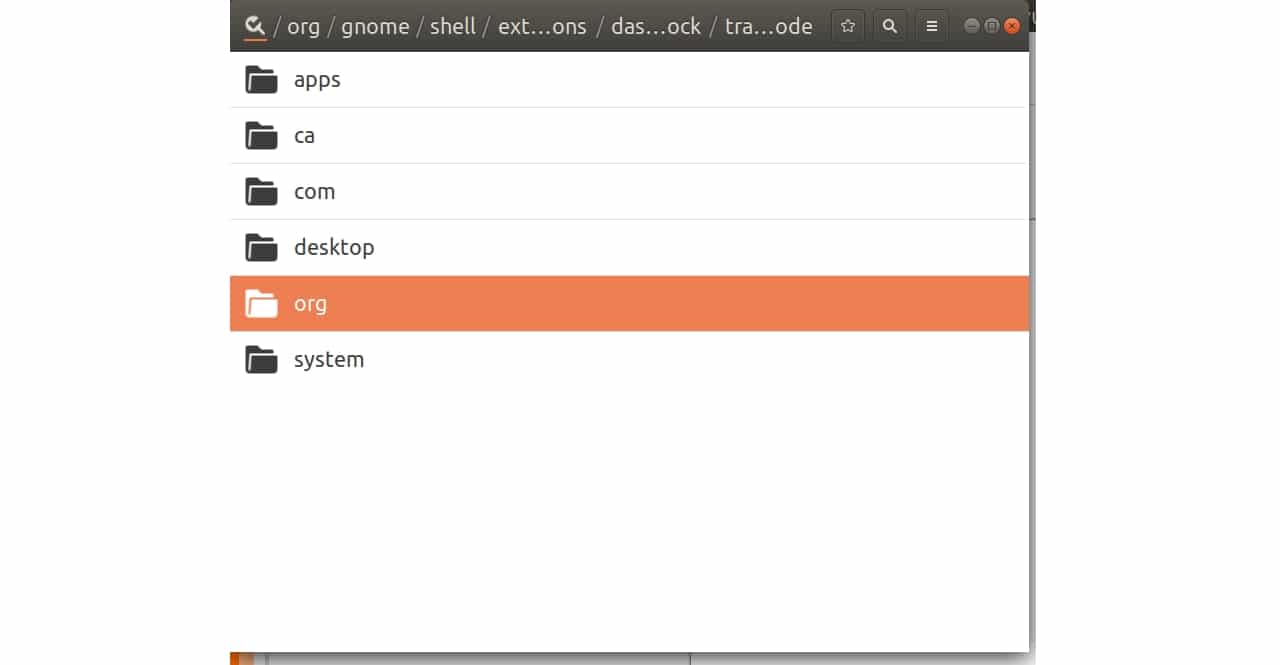
Son sürümlerinde Ubuntu, Unity Shell'den ayrıldıktan sonra ve doğrudan GNOME kabuğunu kullanmaya geçtiğinizde, bazı şeyler değişti. Bazı kullanıcılar için daha iyi görünse de, Unity'ye alışkın olan diğerleri birçok şeyi özleyecektir. Ayarlar'ı kullanarak ince ayar yapabileceğiniz ayarların yanı sıra, grafik arayüzün belirli yönlerini değiştirmek için biraz daha derin şeyler de olduğunu bilmelisiniz.
Ekstra değişiklikler yapmanız gerekirse, aşağıdakileri duymak isteyebilirsiniz: GNOME Tweak Tool veya GNOME Tweaks. Ubuntu Yazılım Merkezi'nden kolayca kurabilirsiniz. Ve bir kez kurulduktan sonra, masaüstünde çok sayıda değişiklik yapmanıza izin verir. Ayarlar'dan değişiklik yapmanıza izin veren yapılandırmadan daha güçlü ve derin bir şeydir.
Onunla kutu:
- Görünümü ve masaüstünü yapılandırın.
- Başlangıç uygulamaları.
- Üst çubuğu ayarlayın.
- Güç seçeneklerini yapılandırın.
- Tipografi.
- Pencereler.
- Çalışma alanı.
- GNOME uzantıları.
- vb.
Ancak bu yeterli değilse, nihai araç dconf editörü, ancak o kadar güçlü ki, sistemi bozmak istemiyorsan onu dikkatli kullanmalısın. Bununla birlikte, önceki araçlarla mümkün olmayan şeyleri yapılandırarak, GNOME'da daha derin bir düzeyde birçok değişiklik yapabilirsiniz. Bu durumda, Ubuntu Yazılım Merkezi'nde arayarak veya terminal üzerinden de kurabilirsiniz ...
Yüklendikten sonra, uygulamalarınız arasında ararsanız ve açarsanız, 4 dizin gösterdiğini göreceksiniz: apps, ca, com, desktop, org ve system. Amacıyla GNOME'daki değişiklikler, Girmelisin:
- org: grafik bölümünde şeyleri bulacağınız yer.
- gnome: GNOME ortamına ilişkin gruplanmış yapılandırma nerede.
- kabuk: grafiksel kabuk veya arayüze atıfta bulunan konfigürasyon. Ve içeride ihtiyacınız olan her yere gidebilirsiniz.
- gnome: GNOME ortamına ilişkin gruplanmış yapılandırma nerede.
Koyacağım bazı kullanım örnekleriama pek çok şey yapabilirsiniz ...
- Örneğin, değiştirebilirsiniz Dock'un görünümü veya etkileri dan:
- org> gnome> shell> uzantılar> dash-to-dock
- Başka bir seçenek doğrudan arama çubuğunda ara dconf "dash-to-dock" girişini getirmek için. Sonra verirsiniz ve dock ayarlarına girersiniz. Orada, örneğin, animasyonu etkinleştirebilir veya devre dışı bırakabilirsiniz.
- Başka bir örnek de şeffaflığı etkinleştir dinamik:
- org> gnome> shell> uzantılar> dash-to-dock> şeffaflık modu. Ve oradan şeffaflık değerini değiştirin.
- Veya tırnak işaretleri olmadan doğrudan arama motoru "şeffaflık modu" nda arama yapın.
- Çöp simgesini sil masadan:
- org> gnome> nautilus> desktop> trash-icon-visible. Oradan, çıkarmak için anahtara basın.
- Veya gezinmek zorunda kalmamak için dconf arama motorunda doğrudan "çöp kutusu simgesi görünür" ifadesini arayın ...
- İsterseniz başlatıcı menüsüne geri dönüşüm kutusu ekle Ubuntu 19'da favori olarak şunu beğenebilirsiniz:
- org> gnome> kabuk> uzantılar> çöp kutusunu göster. Ardından görüntülemek için açın.
- Veya doğrudan dconf tarayıcısında "show-trash" girişini arayın.
- Ve sizi sorgulamaya davet ettiğim daha birçok şey ...
Neye dokunduğuna dikkat et! Ne yaptığını bilmiyorsan, yapmasan iyi olur ...
İlginç, ancak bunun olduğunu düşünüyorum, Cag *% $ #'ı sistemimle terk etmeye oldukça duyarlıyım. Güzel makale, selamlar.
Ne çöp cücesi… .bu isimlendirilemeyenlerden regedit'e benziyor.
Neden merkezi bir uygulama konfigürasyon sistemi olmak zorunda?
böylece diğerleri sizin kurduğunuzu öğrenir? veya bunları uzaktan kumanda olarak değiştirmek için
bir kaç dakikalığına ve sonra onları oldukları gibi bıraktınız mı?
Bunu söylüyorum çünkü etkinleştirmek için coğrafi konum seçenekleri görüyorum… Yaşamak için çok az zamanı var
Linux'umdaki gnome uygulamalarına.